리브레 캐드가 오토캐드랑 명령어가 달라 불편한데 이 단축 명령어를 수정하는 방법이 있다. 단축 명령어를 수정하는 메뉴는 없지만 단축 명령어를 모아놓은 파일이 있는데 이곳에서 직접 수정하면 된다.
1. 파일 위치
이유는 알 수 없지만 파일은 프로그램 설치 폴더가 아닌 다른곳에 저장이 되어 있다.
만약 바탕화면에 아래처럼 문서 폴더를 빼 놓았다면
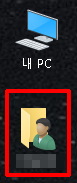
문서폴더 -> AppData -> Local -> LibreCAD -> LibreCAD 폴더로 들어간다.
문서 폴더를 빼놓지 않았다면
C: -> 사용자 -> "본인폴더" -> AppData -> Local -> LibreCAD -> LibreCAD 순으로 들어간다.
여기서 본인폴더는 윈도우를 설치할 때 등록한 이름일 것이다.
만약에 AppData 폴더가 안보인다면 아래 이미지처럼 탐색기의 보기 탭에서 숨긴 항목을 체크해준다.

2. 파일의 수정
해당 폴더에 들어가면 파일이 달랑 1개 있다.
librecad.alias 파일인데 이 파일을 메모장에서 열어보자.
파일을 열어보면 이런식으로 나와있다.
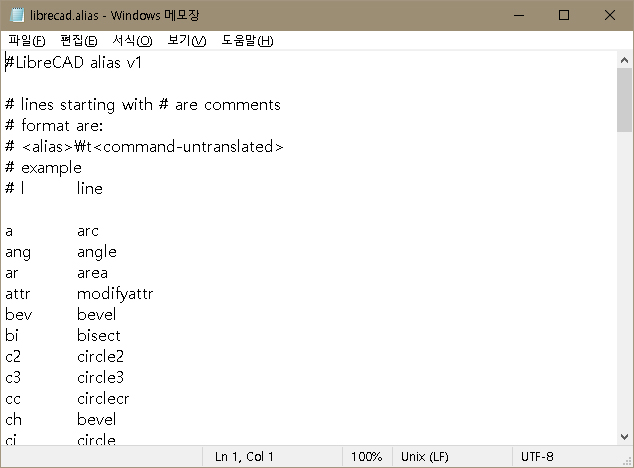
맨 위에 #이 붙은 행은 단순히 주석 문으로 해석을 하는 것 같고, #이 안 붙으면 명령어 정의로 인식한다.
잘 보면 형식은 간단하다.
단축명령 그리고 풀 명령으로 구성되어 있다.
즉
l line 라고 해 놓으면 'l'을 눌렀을 때 line 명령이 실행되는 것이다.
단축 명령과 풀 명령의 사이는 텝키로 간격을 띄우면 된다
그리고 풀 명령 하나에 여러 개의 단축 명령을 넣어도 되는데
실제로 찾아보면
l line
li line
이렇게 정의되어 있는 것을 볼 수 있다.
즉 li를 누르던 l을 누르던 line 을 누르던 모두 line으로 인식을 한다는 말이다.
명령어는 기존의 것을 수정해도 되지만 명령어 사이에 추가를 해도 된다.
그래서 오토캐드랑 헷갈리는 명령을 수정하는 것보다는 기존 리브레캐드 단축 명령은 그대로 두고 새로 추가하는 것을 추천하고 싶다.
'강좌 > 리브레캐드(LibreCAD) 강좌' 카테고리의 다른 글
| 리브레캐드 치수기입 옵션 설정하기 (0) | 2021.07.22 |
|---|---|
| 리브레캐드(LibreCAD) 의 좌표계 (0) | 2021.04.19 |
| 리브레캐드(LibreCAD) 명령어, 치수기입, 스냅, 기타명령 (0) | 2021.04.08 |
| 리브레캐드(LibreCAD) 명령어, Select(선택)과 Modify(수정) 편 (0) | 2021.04.08 |
| 리브레캐드(LibreCAD) 명령어, 그리기 도구편 (0) | 2021.04.06 |
댓글